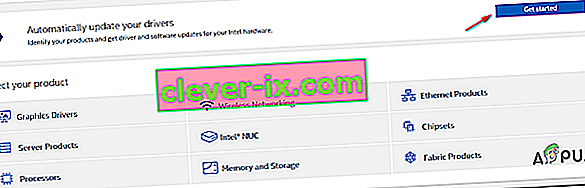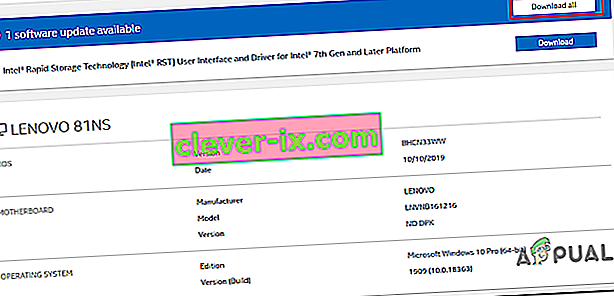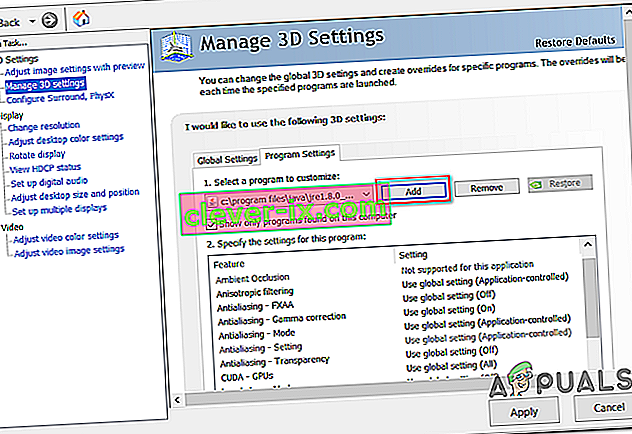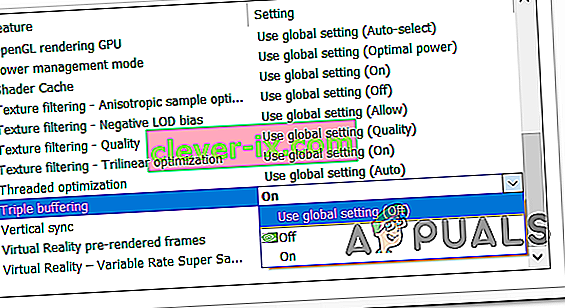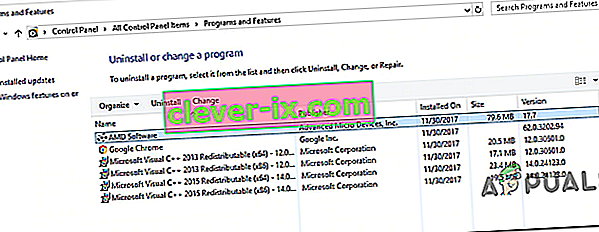Noen Windows 10-brukere støter på ' Kunne ikke skrive kjernedump. Minidumps er ikke aktivert som standard på klientversjoner av Windows -feil når du prøver å bli med eller opprette en server. Denne feilen oppstår med forskjellige Minecraft-bygg.

Hvis du kjører spillet med et integrert Intel-grafikkort, er det sannsynlig at feilen utløses av en Dynamic Link Library-fil (ig9icd64.dll) . I dette tilfellet bør du kunne løse problemet ved å bruke Intel Update Assistant-verktøyet til å installere de nyeste driverne som er kompatible med den integrerte GPUen.
På den annen side, hvis du bruker en high-end Nvidia GPU, må du kanskje tvinge Vsync og Triple buffering direkte på javaw.exe for å få spillet til å gå i en stabil sak.
Hvis du bruker et AMD-kort, kan du prøve å installere Catalyst eller AMD-programvaren på nytt. En delvis ødelagt installasjon kan gjøre det lettere å innse dette problemet.
Oppdatering til den nyeste Intel-grafikkortdriveren (hvis aktuelt)
Hvis du bruker et integrert grafikkort levert av Intel, er sjansen stor for at du har et problem som stammer fra ig9icd64.dll. Denne filen tilhører OpenGL-driveren for Intel Graphics Accelerator.
Hvis dette scenariet gjelder for din nåværende situasjon, vil du kunne løse problemet ved å oppdatere hele settet med grafikkdrivere ved hjelp av Intel Update Assistant- verktøyet.
Mange berørte brukere som tidligere ikke kunne bli med og opprette Minecraft-servere, har bekreftet at denne operasjonen endelig gjorde spillet stabilt.
Her er en rask guide for oppdatering av Intel Graphics-drivere til den nyeste versjonen:
- Gå til denne lenken ( her ) og klikk på Kom i gang- knappen.
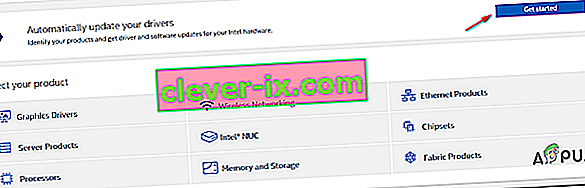
- Når du har gjort dette, vent til den første skanningen er fullført. Når prosessen er ferdig, klikker du på Last ned alt- knappen og venter på at nedlastingen er fullført.
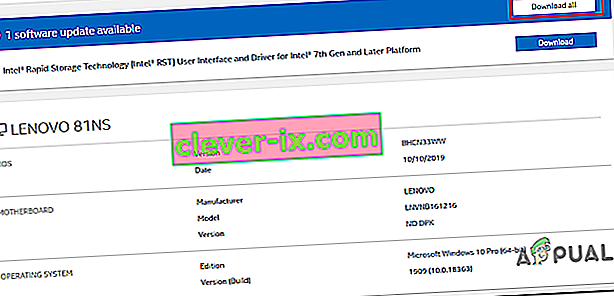
- Når hver nedlasting er fullført, dobbeltklikker du på hver enkelt kjørbar installasjon og følger instruksjonene på skjermen for å fullføre driverinstallasjonen.
- Etter at du har klart å installere hver nye oppdatering, start datamaskinen på nytt og se om 'Kunne ikke skrive Core Dump' løses ved å prøve å bli med eller opprette en Minecraft-server.
Tvinge Vsync og trippel buffering på Minecraft (kun Nvidia)
Hvis du bruker en middels til avansert Nvidia GPU, er det veldig sannsynlig at du ser feilen 'Kunne ikke skrive kjernedump' på grunn av at de nåværende grafikkortinnstillingene ikke håndhever VSync når du spiller Minecraft.
Denne innstillingen kan også håndheves fra spillinnstillingene, men den ideelle måten å gjøre det på er Nvidia Control Panel. For å løse problemet må du navigere til Java-banen og legge til Javaw.exe i listen over administrerte elementer.
Etter at du har gjort dette, kan du tvinge de to innstillingene til å brukes av hvert program som bruker Javaw.exe (inkludert Minecraft).
Her er en rask trinnvis guide for aktivering av VSync og trippel buffering fra menyen Manage 3D Settings i Nvidia Control Panel :
- Høyreklikk på et tomt område på skrivebordet ditt og klikk på Nvidia Control Panel fra den nylig viste kontekstmenyen.

- Når du er inne i Nvidia Control Panel, bruker du menyen til venstre for å velge Manage 3D settings (under 3D Settings ).
- Gå deretter til høyre meny og velg menyen Programinnstillinger . Inne, klikk på Legg til> Bla gjennom og naviger til stedet for Java-installasjonen, velg javaw.exe- filen og klikk på Åpne .
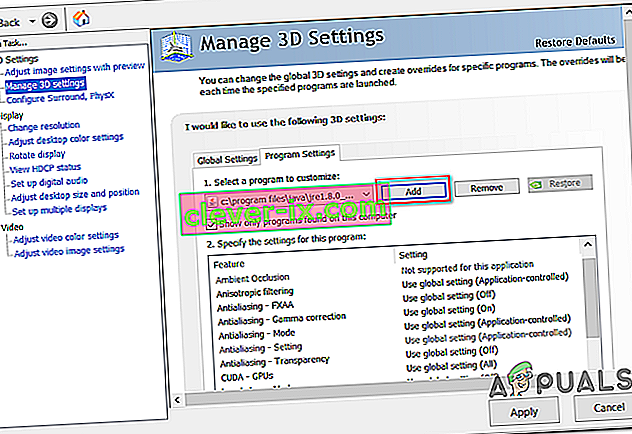
Merk: Her er en liste over standardplasser, avhengig av hvilken Java-versjon du bruker:
Java 7 - C: / Program Files / Java / jre7 / bin / OR - C: / Program Files (x86) / Java / jre7 / bin / Java 6 - C: / Program Files / Java / jre6 / bin / OR - C : / Programfiler (x86) / Java / jre6 / bin /
- Deretter, når den kjørbare filen er lastet, blar du nedover listen over programinnstillinger og finner Vertikal synkronisering og trippel buffering . Når du ser dem, bruk rullegardinmenyen som er knyttet til hver enkelt for å endre standardinnstillingen til PÅ for begge.
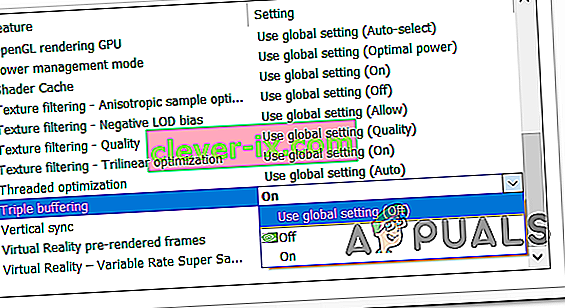
- Når de to innstillingene er håndhevet, trykker du på Bruk- knappen for å gjøre endringene permanente.
- Forsøk å bli med eller opprette en Minecraft-server igjen og se om problemet nå er løst.
Installere AMD Catalyst Utility på nytt (kun AMD)
Hvis du bruker en AMD GPU, er det mulig at du ser kjernedumpen ' Kunne ikke skrive. Minidumps er ikke aktivert som standard på klientversjoner av Windows -feil på grunn av en delvis ødelagt AMD-programvareinstallasjon.
Hvis de samme omstendighetene gjelder deg, bør du kunne fikse problemet ved å avinstallere den nåværende AMD-programvaren eller AMD Catalyst-installasjonen og installere den nyeste versjonen på nytt gjennom de offisielle kanalene.
Her er en rask trinnvis guide som viser deg hvordan du gjør dette:
- Trykk Windows-tast + R for å åpne opp en Kjør -dialogboksen. Skriv deretter inn 'appwiz.cpl' og trykk Enter for å åpne menyen Programmer og funksjoner .

- Når du er inne i skjermbildet Programmer og funksjoner , blar du nedover listen over installerte applikasjoner og finner AMD-installasjonen du vil avinstallere. Når du finner AMD-installasjonen, høyreklikker du på den og velger Avinstaller fra hurtigmenyen.
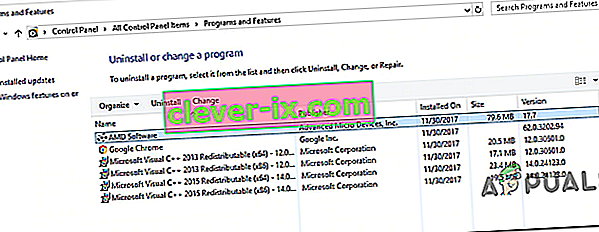
- Ved bekreftelsesmeldingen klikker du OK og følger instruksjonene på skjermen for å fullføre avinstallasjonsprosessen.
- Start datamaskinen på nytt og vent til neste oppstart er fullført.
- Besøk denne lenken ( her ) og last ned den nyeste versjonen av AMD Catalyst. Når nedlastingen er fullført, åpner du kjørbar installasjon og følger instruksjonene på skjermen for å fullføre installasjonen.
- Når den nye versjonen er installert, må du starte den på nytt og se om problemet løses ved neste oppstart ved å prøve å bli med eller opprette en Minecraft-server.